Come convertire HEIC in JPG su Android — TechCult
Varie / / April 06, 2023
Una guerra tra utenti Android e Apple ha costantemente preso il suo posto in quasi ogni forma di comunicazione. Ciò che fa la differenza tra questi due sistemi operativi è la differenza nei formati di archiviazione. Se sei abituato a utilizzare entrambi i telefoni OS, potresti essere allarmato dalla domanda su come convertire HEIC in JPG su Android. Questa domanda è emersa su vari forum come mezzo per colmare il divario tra i due sistemi operativi. Ora, prima di chiederti cosa siano, cerchiamo di capire di base che HEIC e JPG sono due formati di file per salvare le immagini rispettivamente su dispositivi Apple e Android. Leggi l'articolo per scoprire come convertire HEIC in JPG su Samsung e altri popolari modelli Android.

Sommario
- Come convertire HEIC in JPG su Android
- Breve introduzione al formato HEIC
- Caratteristiche del formato HEIC
- Perché il formato HEIC non è supportato sui telefoni Android?
- 1. Luma
- 2. Convertitore multimediale totale
- 3. Convertitore HEIC
- 4. Convertitore gratuito da Heic a JPG
- 5. HEICtoJPG
- 6. CloudConvert
- 7. File di Google
- 8. casella personale
- 9. GMail
- 10. Google Foto
Come convertire HEIC in JPG su Android
In questo articolo abbiamo spiegato i modi per convertire HEIC in JPG sul tuo dispositivo Android.
Nota: Le immagini fornite nell'articolo corrispondono al Samsung Galaxy A21s modello e può variare in altri modelli in base al tipo di produzione e ad altri fattori.
Breve introduzione al formato HEIC
HEIC è l'ultima versione del formato di archiviazione dei file di Apple, ovvero HEIF o formato di file immagine ad alta efficienza. Sviluppato da Apple nel 2017, HEIC è il nuovo formato di archiviazione delle immagini ed è compatibile con i dispositivi iOS con iOS 11 o versioni successive.
Caratteristiche del formato HEIC
Di seguito sono riportate le caratteristiche del formato di file HEIC.
- Quantità di dati ridotta necessaria per memorizzare l'immagine in quanto utilizza un rapporto di compressione più elevato.
- La qualità del file immagine viene mantenuta.
Perché il formato HEIC non è supportato sui telefoni Android?
Questi formati HEIC non sono universalmente compatibili, in particolare con i telefoni Android in quanto mancano dei codec HEIC appropriati. Tuttavia, Android 9 e altre versioni avanzate supportano il formato HEIC. I telefoni Android conformi alla versione richiedono molti programmi per un funzionamento efficace. È qui che sorge la domanda su come convertire HEIC in JPG su Android. Pertanto, è meglio utilizzare un software di conversione per convertire i file nel formato HEIC nel formato JPG convenzionale da visualizzare sui telefoni Android.
Le seguenti app elencate di seguito funzionano come una soluzione efficace per convertire i file dal formato HEIC al formato JPG e archiviarli sui telefoni. Come prerequisito, devi salvare i file in formato HEIC in qualsiasi cartella accessibile nella tua memoria interna.
1. Luma
Luma è un'app rapida e semplice, che consente di accedere e visualizzare le foto in formato HEIC prima di cambiare formato.
- Il fabbisogno di spazio di archiviazione è basso.
- Consente la conversione in batch, ovvero è possibile convertire i file singolarmente o come cartella completa.
- Conserva i metadati del file immagine.
- Le limitazioni sono che contiene annunci e le funzionalità avanzate sono disponibili solo nelle versioni aggiornate oa pagamento.
- Inoltre, consente l'accesso solo alla memoria interna e non dispone di altre funzionalità aggiuntive.
Come convertire HEIC in JPG su Android
Il metodo per convertire i file dal formato HEIC al formato JPG utilizzando l'app Luma è spiegato qui.
1. Apri il Play Store app sul tuo telefono.

2. Cerca il Luma app sulla barra di ricerca e toccare il Installare pulsante.

3. Apri il Luma app dal menu principale e toccare il Conversione da HEIC a JPG opzione.
4. Tocca il Da heic opzione in basso e toccare il + pulsante per aggiungere file.
5A. Per selezionare un singolo file immagine, toccare il Apri singola immagine opzione.
5B. Per aggiungere più immagini, tocca il Apri la cartella delle immagini opzione.
Nota: Si consiglia di trasferire tutte le immagini in un'unica cartella sul telefono per evitare selezioni multiple di immagini.
6. Selezionare il file e toccare il tic tac opzione in basso.
7. Tocca il Salva come JPG pulsante e cercare una posizione della cartella per salvare i file convertiti.
8. Toccare la cartella salvata e toccare il Convertire pulsante.
9. Attendi che le immagini vengano convertite in formato JPG e quindi puoi visualizzarle utilizzando qualsiasi app per la visualizzazione di foto integrata.
Leggi anche:Come convertire PNG in JPG senza perdere la qualità
2. Convertitore multimediale totale
Total Media Converter è un'app efficace come risposta alla domanda su come convertire HEIC in JPG su Samsung.
- Aiuta nel rapido processo di conversione.
- L'app funziona come codificatore HEIC, ovvero è anche possibile la conversione inversa della conversione di file JPG in HEIC.
- Consente di lavorare in modalità offline e conversione batch.
- Consente di salvare i metadati delle immagini.
- Supporta la conversione multimediale, come audio, video e molto altro.
- La qualità della codifica non è buona e non supporta il salvataggio dei file sulla scheda SD.
- Interruzione pubblicitaria intrusiva e un'interfaccia utente goffa.
- I file di metadati EXIF non vengono trasferiti.
Come convertire HEIC in JPG su Android
Segui le istruzioni per apprendere il metodo per convertire i file HEIC in JPG utilizzando Total Media Converter.
1. Come detto in precedenza, apri il file Play Store app.
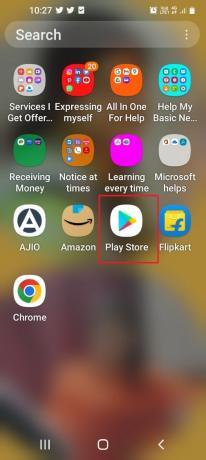
2. Usa la barra di ricerca per cercare l'app Total Media Converter e tocca il Installare pulsante.

3. Apri il Convertitore multimediale totale app e toccare il Permettere opzione per consentire all'app di accedere ai file multimediali.
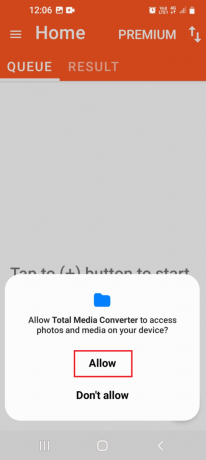
4. Tocca il + pulsante nell'angolo in basso a destra.

5. Tocca il JPG opzione nell'elenco e toccare il CONFERMARE opzione.

6. Selezionare il file richiesto e toccare il SELEZIONARE opzione.
7. Tocca il Conversione icona nell'angolo in alto a destra.
8. Dopo che tutti i file sono stati elaborati, tocca il APRIRE opzione per visualizzare le immagini.
Nota: Puoi passare al Impostazioni pannello per modificare la posizione di memorizzazione delle immagini.
Leggi anche:Come convertire Photoshop in RGB
3. Convertitore HEIC
HEIC Converter è un'app con un'interfaccia utente intuitiva e operativa che offre la libertà di convertire i file HEIC in JPG, PNG o persino PDF.
- Risposta rapida e aiuti nel controllo della qualità.
- App leggera e facile da usare.
- Ha un'opzione che ti permette di trascinare il file nel convertitore.
- La privacy è assicurata e consente la condivisione diretta dei file convertiti.
- È supportata la conversione in batch o l'aggiunta di più file.
- Durante la conversione potrebbe verificarsi un errore di errore di conversione.
- Può riconoscere le immagini nella sola memoria interna.
- Interruzione regolare degli annunci.
- Il numero di immagini che possono essere aggiunte è limitato a un certo valore.
Come convertire HEIC in JPG su Android
Il metodo per utilizzare l'app HEIC Converter per convertire i file HEIC in file JPG è fornito qui.
1. Apri il Play Store app come accennato in precedenza.

2. Cerca il Convertitore HEIC app utilizzando la barra di ricerca e toccare il Installare pulsante.

3. Apri il Convertitore HEIC app e toccare il OK opzione nella pagina di autorizzazione.

4. Tocca il Permettere opzione per consentire l'accesso ai file.

5. Tocca il Apri il file pulsante in alto a sinistra.

6. Toccare una cartella specifica e toccare il SELEZIONARE opzione.
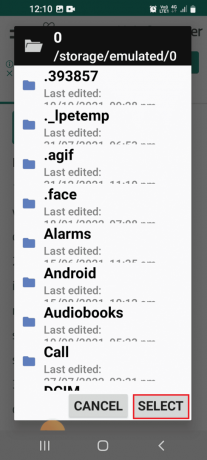
7. Seleziona i file HEIC e tocca il CONVERTIRE opzione.
8. È possibile accedere ai file convertiti utilizzando il formato Gestore file app nel percorso della posizione come indicato di seguito.
Memoria interna > Convertitore PDF da HEIC a JPG PNG > JPG
Leggi anche:Come convertire WAV in MP3
4. Convertitore gratuito da Heic a JPG
Come risposta alla domanda su come convertire HEIC in JPG su Samsung, puoi utilizzare l'app Heic to JPG Converter Free. È un'app facile da usare con dimensioni ridotte, ovvero 5 MB, con un alto tasso di conversione di successo.
- I file vengono salvati automaticamente sul telefono.
- Il team rilascia aggiornamenti regolari per correggere i bug nell'app.
- È possibile salvare i dati EXIF dei file e la privacy dell'utente è garantita.
- Ha un supporto tecnico rapido e reattivo.
- L'efficienza di conversione è bassa.
- La versione gratuita supporta solo singoli file.
- Ha annunci intrusivi e non fornisce una visualizzazione in miniatura delle immagini.
Come convertire HEIC in JPG su Android
Utilizzando le istruzioni fornite di seguito, puoi convertire i file HEIC in JPG utilizzando l'app Heic to JPG Converter Free.
1. Dal menu principale, apri il file Play Store app.

2. Cercare Convertitore da Heic a JPG app e toccare il Installare pulsante.

3. Apri il Da HEIC a JPG Gratuito app dal menu principale.

4. Tocca il Seleziona il file pulsante.

5. Selezionare il file e toccare il Selezionare opzione.

6. Tocca il Convertire pulsante.
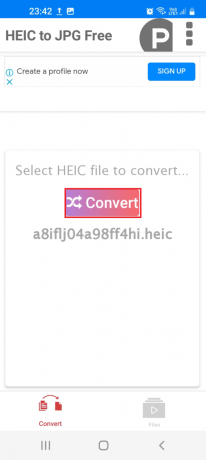
7. Dopo che il file è stato convertito, tocca il file tre punti verticali icona e toccare il Aprire opzione per visualizzare l'immagine.
Nota: Di solito viene salvato nel percorso della posizione, Memoria interna > Convertitore HEIC.

Quanto segue fornisce i siti Web o gli strumenti online che aiutano a convertire i file HEIC in JPG e non richiedono il download del software.
Leggi anche:Come convertire M4B in MP3 in Windows 10
5. HEICtoJPG
Da HEIC a JPG è un sito Web o uno strumento di conversione online gratuito, rapido e semplice.
- È possibile conservare i metadati EXIF dell'immagine prima di convertire il file.
- Il sito Web esegue il rendering in modalità desktop nei browser Web Android.
- Supporta immagini di qualità di output personalizzate, il che significa che puoi scegliere il formato di output.
- I batch con file immagine di input sono un numero limitato di 50.
- Inappropriato per le conversioni offline.
Come convertire HEIC in JPG su Android
Utilizzando il sito Web HEICtoJPG, puoi convertire i file HEIC in JPG seguendo le istruzioni fornite qui.
1. Apri il HEICtoJPG sito web e toccare il + segno.

2. Tocca il Navigare opzione.

3. Sfoglia e seleziona i file dal tuo dispositivo singolarmente e tocca il Selezionare opzione in alto.
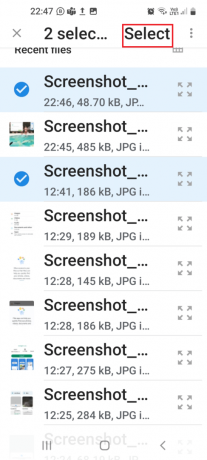
4. Toccare il menu a discesa nell'angolo in alto a destra e selezionare il JPEG/JPG opzione. Selezionare la qualità e la cartella di output, quindi toccare il file Convertire pulsante.
5. Attendi che i file vengano convertiti, quindi scaricali nella memoria interna.
6. CloudConvert
CloudConvert è un'app Web fenomenale che è una risposta alla domanda su come convertire HEIC in JPG su Samsung.
- È possibile scaricare l'output come archivio zip o singolo file.
- I minuti di conversione al giorno sono limitati a 25 minuti nel piano gratuito.
- Le funzionalità vengono aggiornate nel piano a pagamento.
- Il tempo di caricamento e conversione potrebbe essere lento.
Come convertire HEIC in JPG su Android
Utilizzando il sito Web CloudConvert, puoi convertire facilmente i file HEIC in JPG come spiegato di seguito.
1. Visitare il CloudConvert sito web.
2. Tocca il primo menu a discesa, passa a Immagine scheda e toccare il HEIC opzione nel riquadro di destra.

3. Tocca il secondo menu a discesa, vai a Immagine scheda e toccare il JPG opzione.

4. Tocca il Seleziona il file pulsante.

5. Selezionare il file e toccare il Selezionare opzione.

6. Tocca il Convertire pulsante.

7. Tocca il Scaricamento pulsante per scaricare il file convertito.

Se desideri visualizzare in anteprima i file HEIC nel formato originale sul tuo telefono Android ed evitare il fastidio di scoprire come convertire HEIC in JPG su Android, puoi utilizzare i metodi indicati di seguito.
Leggi anche:Come convertire Word in JPEG
7. File di Google
Files by Google è una potente app di gestione dei file che ti consente di visualizzare in anteprima e sfogliare le foto HEIC.
1. Apri il Play Store app come detto prima.
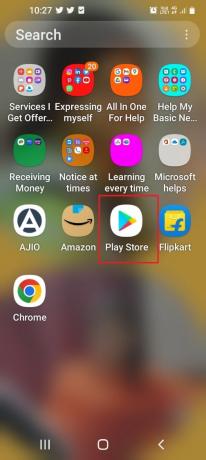
2. Usando la barra di ricerca, cerca il file File di Google app e toccare il Installare pulsante.
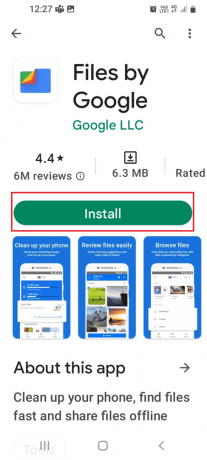
3. Apri il File di Google app e toccare il Continua pulsante.
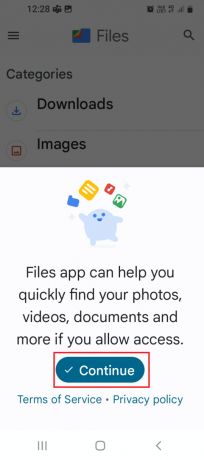
4. Tocca il Permettere pulsante.

5. Nel Navigare sezione, toccare la cartella specifica.

6. Toccare il file richiesto e visualizzarlo.
Le opzioni fornite di seguito utilizzano il servizio cloud per visualizzare in anteprima le foto HEIC; pertanto, è importante conoscere le credenziali utente del servizio cloud e salvarvi i file.
8. casella personale
Dropbox è un provider di servizi cloud utilizzato per l'archiviazione e la gestione dei dati su larga scala. Utilizzando l'app, non solo puoi condividere i dati su dispositivi e piattaforme, ma anche visualizzare e convertire i file HEIC. Tuttavia, questo supporta solo la conversione individuale e potrebbe esserci un ritardo a seconda della velocità della connessione di rete.
Come convertire HEIC in JPG su Android
Il metodo per utilizzare l'app Dropbox per scaricare la foto HEIC in formato JPG è spiegato di seguito.
1. Apri il casella personale app sul dispositivo iOS e accedi al tuo account.
2. Tocca il + pulsante, selezionare il Caricare foto opzione e selezionare i file HEIC.
3. Tocca il Prossimo pulsante seguito dal Caricamento pulsante.
4. Apri il Play Store app su Android come accennato in precedenza.

5. Tipo casella personale nella casella di ricerca, toccare il risultato corrispondente e toccare il Installare pulsante.

6. Apri il casella personale app e accedi allo stesso account Dropbox che hai utilizzato sul dispositivo iOS.
7. Tocca il Fotografie cartella, selezionare il file HEIC e scegliere di scaricarlo in formato JPG.
Leggi anche:14 migliori alternative gratuite a Gmail
9. GMail
Essendo il servizio di messaggistica e-mail più popolare, Gmail può essere utilizzato per visualizzare le foto HEIC. Anche se potresti non trovare la risposta alla domanda su come convertire HEIC in JPG su Samsung, puoi utilizzare l'app per visualizzare in anteprima le foto.
1. Apri il GMail app sul tuo dispositivo iOS.
2. Tocca il icona della penna nell'angolo in basso a destra.
3. Invia una mail al tuo indirizzo email, tocca il allegati icona e aggiungi il file HEIC.
4. Apri il GMail app sul tuo telefono Android e accedi al tuo account e-mail.

5. Apri l'e-mail inviata e visualizza il file sul tuo telefono.
10. Google Foto
Google Foto è un'altra app che ti consente di visualizzare e modificare le immagini HEIC inviate da un dispositivo iOS.
1. Apri il Google Foto app sul dispositivo iOS.
2. Tocca il immagine del profilo icona e toccare il Fotografie opzione.
3. Tocca il Backup e sincronizzazione opzione e toccare il Attiva Backup e sincronizzazione opzione.
4. Apri il Play Store app sul tuo telefono Android.
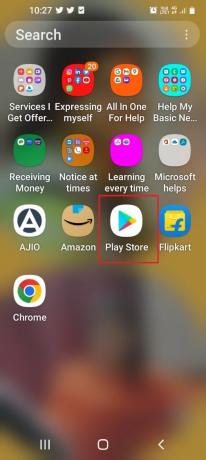
5. Cerca il Google Foto app e toccare il Installare pulsante.

6. Apri il Google Foto app e toccare il Permettere opzione per accedere ai file.

7. Passa al Biblioteca scheda e toccare la cartella specifica.

8. Tocca l'immagine e puoi visualizzare il file HEIC.
Pertanto, puoi utilizzare queste app per convertire HEIC in JPG sul dispositivo Samsung.
Consigliato:
- Come bloccare qualcuno su Twitch
- I 10 migliori modi per risolvere il problema di Google Chrome che continua a bloccarsi su Android
- Come convertire IMG in ISO
- Come convertire EXE in APK
Le risposte alla domanda di come convertire HEIC in JPG su Android sono spiegate nell'articolo. Inoltre, facci sapere quale di questi ha effettivamente risposto alla tua domanda su come convertire HEIC in JPG su Samsung. Ti preghiamo di dedicare qualche minuto per farci sapere dei tuoi preziosi suggerimenti e domande nella sezione dei commenti.
Elon è uno scrittore di tecnologia presso TechCult. Scrive guide pratiche da circa 6 anni e ha trattato molti argomenti. Ama trattare argomenti relativi a Windows, Android e gli ultimi trucchi e suggerimenti.


